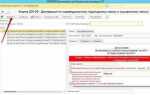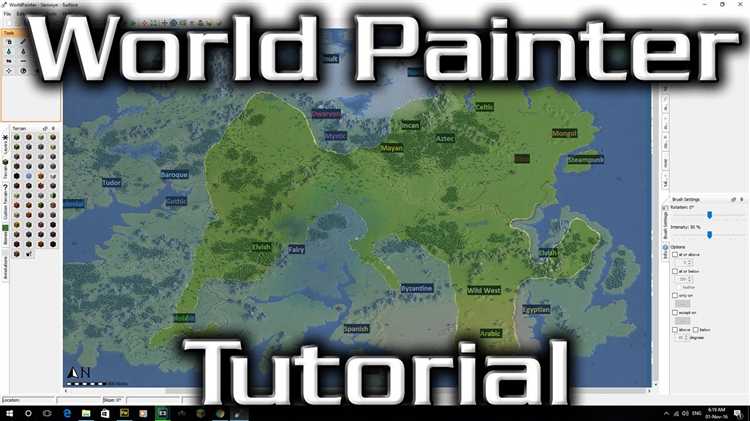
World Painter – это мощный инструмент для создания ландшафтов в Minecraft, который требует минимальных системных ресурсов. Для корректной работы понадобится компьютер с Windows 7 и выше, минимум 2 ГБ оперативной памяти и 500 МБ свободного места на жестком диске.
Перед установкой убедитесь, что на вашем устройстве установлен Java Runtime Environment версии не ниже 8. Это обязательное требование, поскольку World Painter работает на базе Java. Рекомендуется использовать 64-битную версию Java для оптимальной производительности.
Скачивание программы лучше осуществлять с официального сайта разработчика, чтобы избежать версий с вирусами или модификаций. Установочный файл занимает около 120 МБ, что позволяет быстро начать работу без долгой загрузки.
В процессе установки потребуется выбрать папку для установки, где программа сохранит все временные и рабочие файлы. Рекомендуется использовать отдельную директорию, чтобы избежать конфликтов с другими программами и облегчить последующее удаление World Painter.
Как проверить системные требования для World Painter
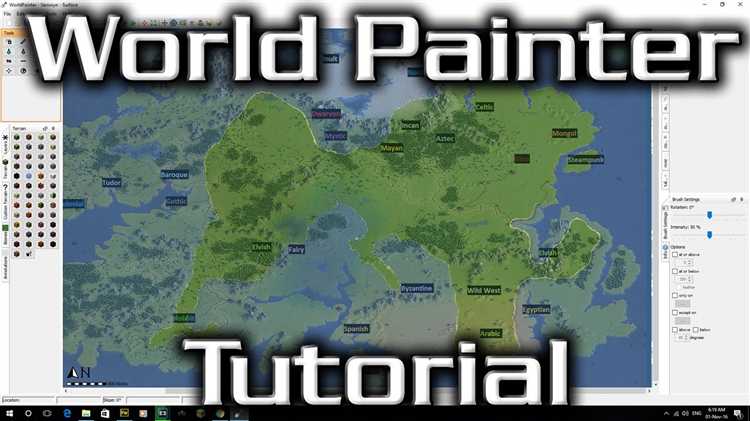
Для стабильной работы World Painter требуется компьютер с минимальными параметрами:
- Операционная система: Windows 7 и выше, macOS 10.10 и новее
- Процессор: Intel Core i3 или аналогичный
- Оперативная память: минимум 4 ГБ
- Видеокарта: поддержка OpenGL 2.1 и выше
- Свободное место на диске: не менее 500 МБ
- Java Runtime Environment (JRE) версии 8 или новее
Проверка параметров на Windows:
- Нажмите Win + R, введите
dxdiag, нажмите Enter. В открывшемся окне смотрите информацию о процессоре, памяти и видеокарте. - Перейдите в «Параметры» → «Система» → «О системе» для проверки версии ОС и объёма ОЗУ.
- Для проверки установленной Java откройте командную строку и выполните
java -version. Если команда не распознана, установите Java с официального сайта.
На macOS:
- Откройте меню Apple → «Об этом Mac». Посмотрите сведения о процессоре, памяти и версии macOS.
- Откройте Терминал и введите
java -versionдля проверки версии Java.
Для видеокарты можно использовать сторонние программы, например GPU-Z (Windows) или System Report (macOS) в разделе «Графика». Если параметры ниже указанных, потребуется обновление компонентов для корректной работы World Painter.
Где скачать официальную версию World Painter

Официальный дистрибутив World Painter доступен только на сайте разработчика – worldpainter.net. Загрузка с других ресурсов несет риск получить устаревшую или модифицированную версию.
Для скачивания перейдите на страницу «Download» на официальном сайте. Там размещены установочные файлы для Windows, macOS и Linux. Выбирайте версию, соответствующую вашей операционной системе.
Обратите внимание на наличие последнего обновления. Версия программы указана на странице загрузки и в описании файла. Рекомендуется скачивать только последнюю стабильную версию.
Перед загрузкой убедитесь, что вы используете надежное интернет-соединение для предотвращения повреждения файла. После скачивания установочного файла рекомендуется проверить контрольную сумму (MD5 или SHA-256), если она доступна на сайте, для подтверждения целостности.
Для оплаты лицензии World Painter предусмотрены безопасные способы через официальный сайт, что гарантирует получение официальной поддержки и обновлений.
Подготовка компьютера к установке программы

Убедитесь, что на компьютере установлена операционная система Windows 10 или выше, либо macOS 10.14 и новее. World Painter требует минимум 4 ГБ оперативной памяти, рекомендуется 8 ГБ для стабильной работы. Для установки потребуется не менее 500 МБ свободного места на диске.
Проверьте наличие Java Runtime Environment версии 8 или выше, так как программа работает на Java. При отсутствии JRE скачайте и установите его с официального сайта Oracle или OpenJDK.
Закройте все лишние приложения, особенно те, которые могут блокировать доступ к файлам или занимать значительные ресурсы, чтобы избежать ошибок во время установки.
Отключите антивирусное ПО или добавьте World Painter в исключения, так как защитные программы могут препятствовать записи файлов и корректной работе установщика.
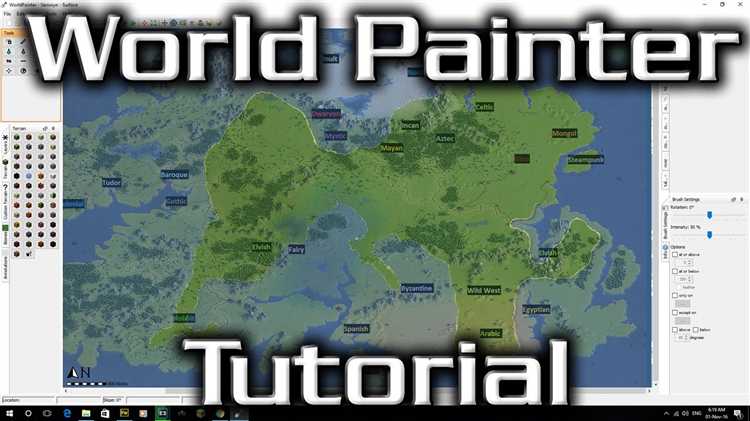
Для корректного запуска рекомендуется обновить драйверы видеокарты до последних стабильных версий с сайта производителя.
Пошаговая инструкция установки World Painter на Windows
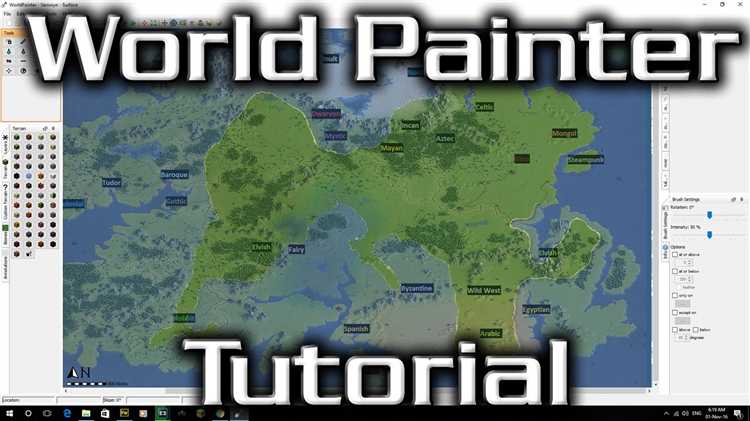
1. Перейдите на официальный сайт World Painter: https://www.worldpainter.net/ и скачайте последнюю версию установочного файла для Windows.
2. Запустите загруженный файл с расширением .exe двойным кликом.
3. В появившемся окне установщика выберите папку для установки программы или оставьте путь по умолчанию, затем нажмите «Далее».
4. Ознакомьтесь с лицензионным соглашением и, если согласны, отметьте пункт согласия, чтобы продолжить установку.
5. Выберите дополнительные компоненты, если установщик предлагает (например, создание ярлыков на рабочем столе), и нажмите «Далее».
6. Дождитесь завершения копирования файлов. Это займет от 1 до 3 минут в зависимости от производительности компьютера.
7. После окончания процесса нажмите «Завершить», чтобы закрыть установщик.
8. Запустите World Painter через ярлык на рабочем столе или через меню «Пуск».
9. При первом запуске укажите путь к установленной версии Minecraft, если программа запросит его для корректной работы.
10. Проверьте обновления через меню программы и при необходимости загрузите их для стабильной работы.
Настройка базовых параметров после установки
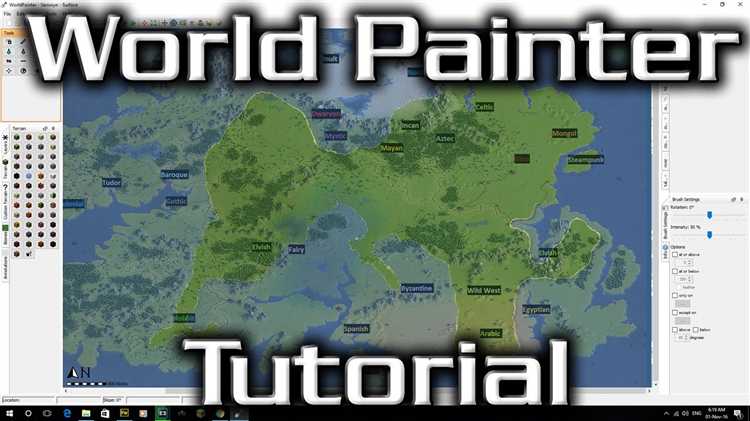
После первого запуска World Painter перейдите в меню Settings для настройки ключевых параметров. В разделе General задайте язык интерфейса, если требуется русский – выберите из списка и перезапустите программу.
В разделе World Settings укажите размер карты: стандартные варианты – 1024×1024, 2048×2048 или 4096×4096 блоков. Для плавной работы рекомендуется использовать 2048×2048, если компьютер не оснащён высокопроизводительной видеокартой.
Включите опцию Enable Heightmap Smoothing для сглаживания рельефа и естественности ландшафта. Параметр Sea Level устанавливается в диапазоне 60–70 блоков, чтобы водные объекты выглядели реалистично и не мешали генерации гор.
Перейдите в настройки производительности, установите количество потоков, равное числу ядер процессора, чтобы ускорить рендеринг карты. Ограничение памяти Java выделите не менее 4 ГБ через параметр Max Memory, если планируется создание больших миров.
В разделе Brush Settings отрегулируйте скорость и радиус кисти для удобства работы. По умолчанию радиус равен 20 блокам – это оптимально для детальной проработки ландшафта без излишней нагрузки.
Не забудьте сохранить изменения через кнопку Apply и перезапустить программу, чтобы настройки вступили в силу.
Как устранить типичные ошибки при установке World Painter
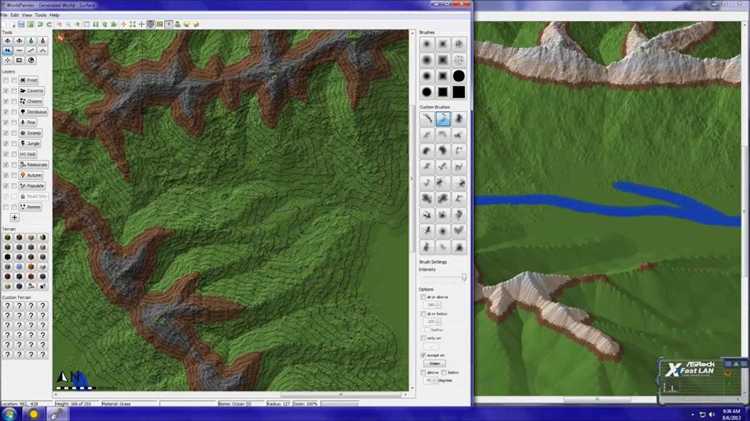
Ошибка «Не удалось запустить установщик» часто связана с отсутствием прав администратора. Запустите файл установки от имени администратора через контекстное меню Windows.
Если инсталлятор выдает сообщение об устаревшей версии Java, загрузите и установите последнюю версию Java с официального сайта Oracle, затем перезапустите установку.
При появлении ошибки нехватки свободного места на диске очистите временные файлы и удалите ненужные данные. Минимум для установки – 1 ГБ свободного пространства.
Если программа не запускается после установки, убедитесь, что антивирус или брандмауэр не блокируют исполняемый файл World Painter. Добавьте его в исключения.
В случае сбоя при распаковке установочного архива проверьте целостность скачанного файла. При повреждении загрузите установочный пакет заново с официального сайта.
Ошибка «Отсутствует файл config.ini» решается повторной установкой или копированием файла из архива в корневую папку программы.
При проблемах с совместимостью запустите установку в режиме совместимости с Windows 7 или 8 через свойства файла установки.
Вопрос-ответ:
Какие системные требования нужны для установки программы World Painter на компьютер?
Для установки World Painter требуется операционная система Windows 7 или выше, минимум 4 ГБ оперативной памяти и не менее 500 МБ свободного места на жестком диске. Также рекомендуется наличие видеокарты с поддержкой OpenGL и процессора с частотой от 2 ГГц. Более слабые конфигурации могут работать медленнее или испытывать проблемы с отображением карт.
Как правильно скачать установочный файл World Painter и избежать подделок?
Рекомендуется скачивать программу исключительно с официального сайта разработчика или проверенных платформ, где размещён лицензионный установщик. Следует избегать сторонних ресурсов, которые могут содержать вредоносные файлы. После загрузки можно проверить целостность файла с помощью антивируса перед запуском установки.
Какие шаги нужно выполнить для установки World Painter после скачивания файла?
После скачивания установочного файла нужно открыть его двойным кликом. В открывшемся окне следует принять условия лицензионного соглашения и выбрать папку для установки программы. Затем нажать кнопку «Установить» и дождаться окончания процесса. По завершении появится возможность запустить программу сразу или закрыть установщик.
Что делать, если при запуске World Painter программа не открывается или выдает ошибку?
Если программа не запускается, стоит проверить наличие обновлений для видеодрайверов и операционной системы. Также полезно проверить, достаточно ли свободной памяти и соответствует ли компьютер минимальным требованиям. Иногда помогает перезагрузка системы. Если ошибка сохраняется, стоит обратиться к официальной документации или технической поддержке.
Можно ли установить World Painter на Mac или Linux, и как это сделать?
Официальная версия World Painter поддерживает только Windows, однако на Mac и Linux программу можно запустить с помощью виртуальных машин или программ-эмуляторов Windows, например, через Wine или Parallels. Для этого необходимо установить соответствующее программное обеспечение и затем выполнить установку World Painter внутри виртуальной среды.
Какие системные требования нужно учесть перед установкой World Painter на компьютер?
Для корректной работы программы World Painter на компьютере необходимо иметь операционную систему Windows 7 или выше, минимум 4 ГБ оперативной памяти, а также не менее 500 МБ свободного места на диске. Также желательно, чтобы видеокарта поддерживала OpenGL 2.1 или новее. Без соответствующих параметров программа может работать медленно или не запускаться вовсе.
Какие шаги нужно выполнить, чтобы правильно установить World Painter и избежать ошибок во время установки?
Для установки World Painter сначала скачайте дистрибутив с официального сайта. После загрузки откройте установочный файл и следуйте подсказкам мастера установки. Рекомендуется запускать установку с правами администратора, чтобы избежать проблем с доступом к файлам. Если появятся запросы на установку дополнительных компонентов, таких как Java, согласитесь с ними. После завершения установки перезагрузите компьютер и запустите программу, чтобы проверить корректность установки.